PPT中如何制作放大镜效果?
来源:网络收集 点击: 时间:2024-07-26【导读】:
编辑PPT时,想要制作放大镜效果,怎么操作?这里分享下PPT中如何制作放大镜效果。品牌型号:笔记本电脑小米pro15系统版本:硬件Windows10系统软件版本:wps2019个人版方法/步骤1/6分步阅读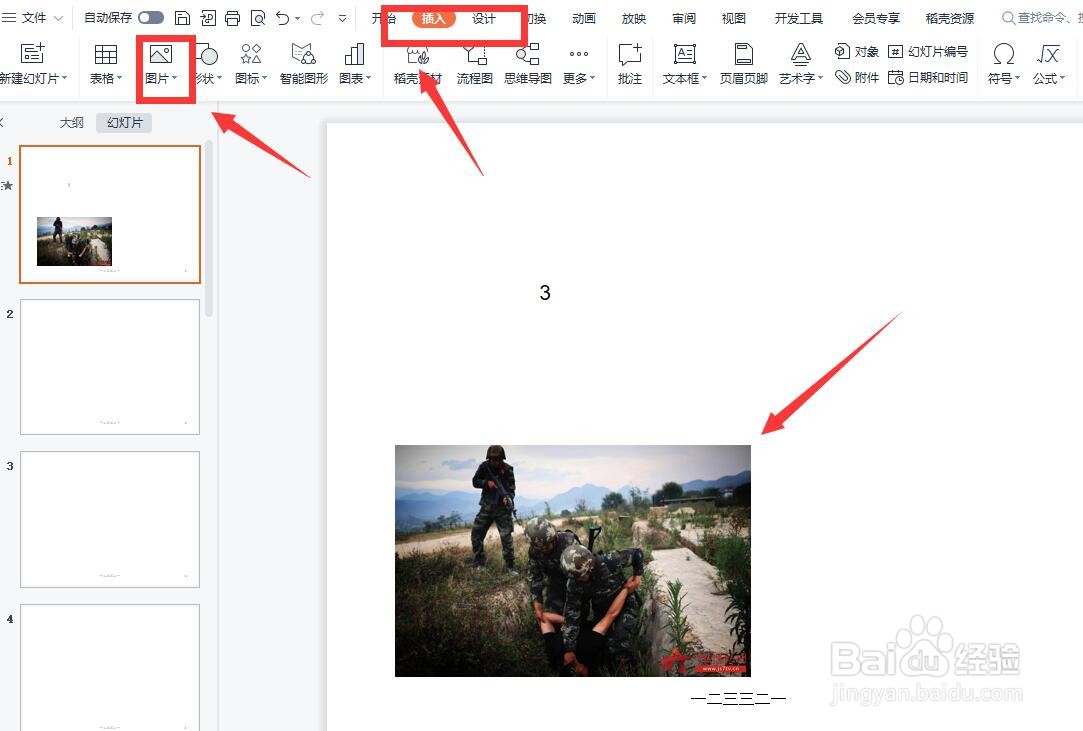 2/6
2/6
 3/6
3/6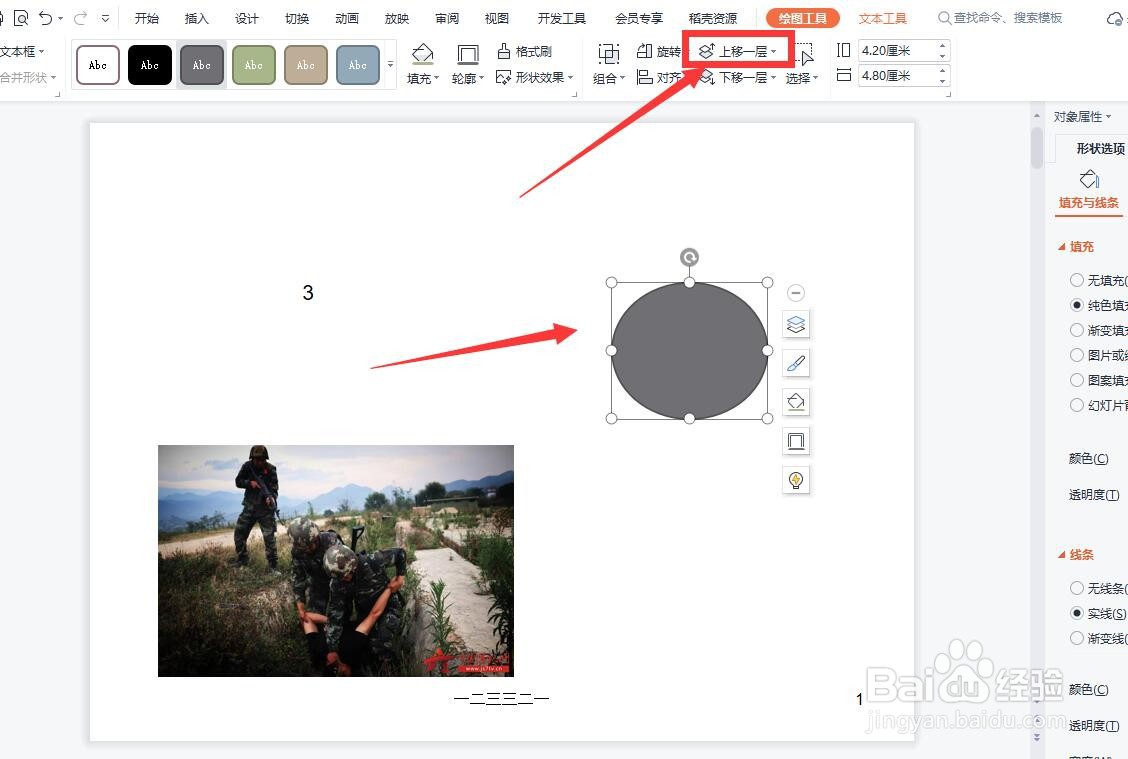 4/6
4/6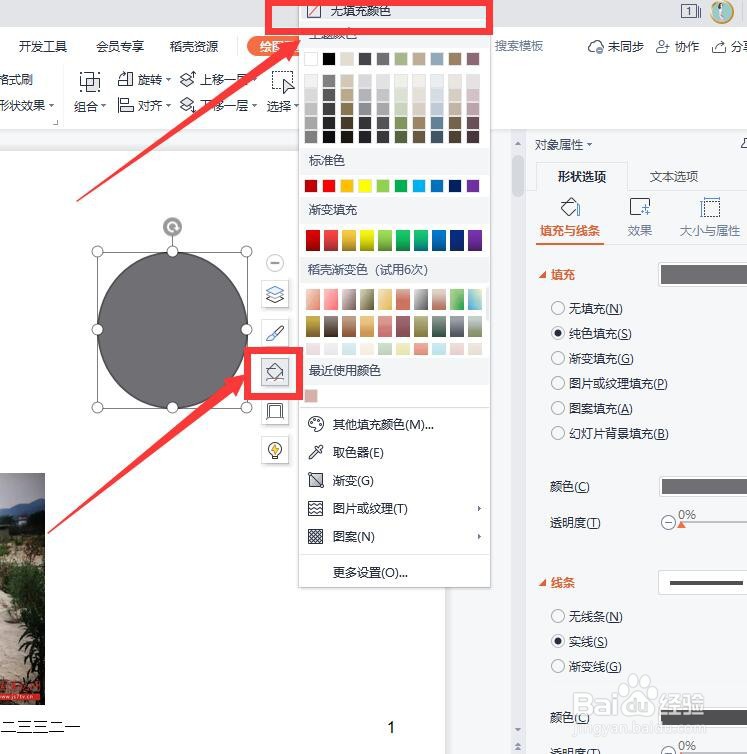
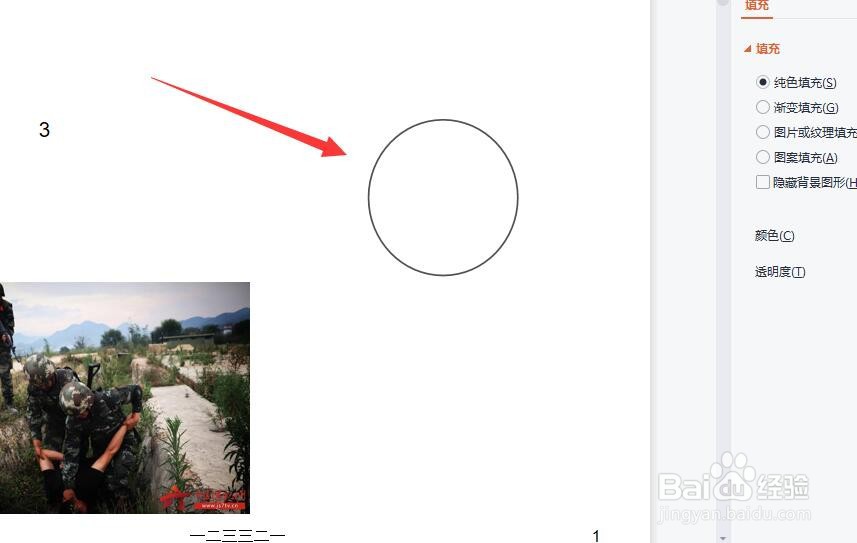 5/6
5/6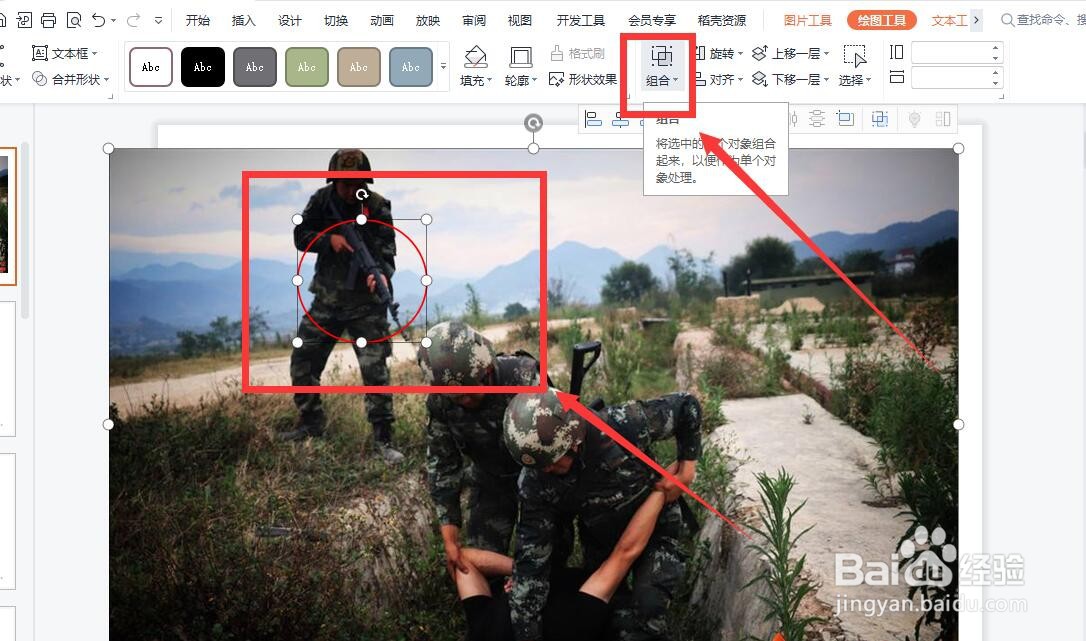 6/6
6/6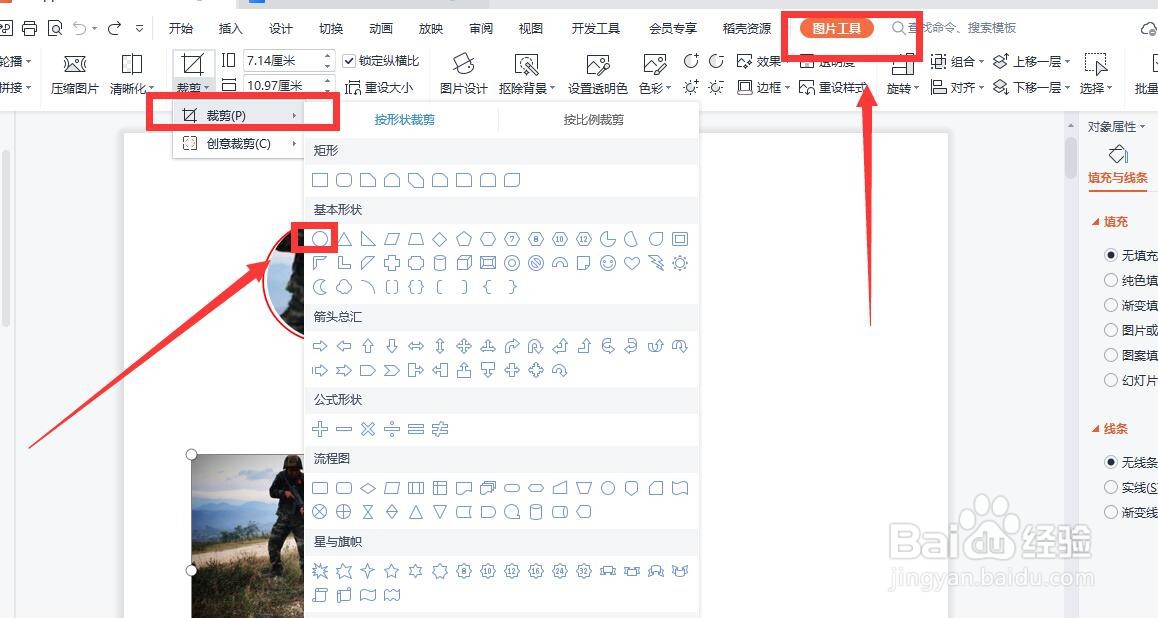
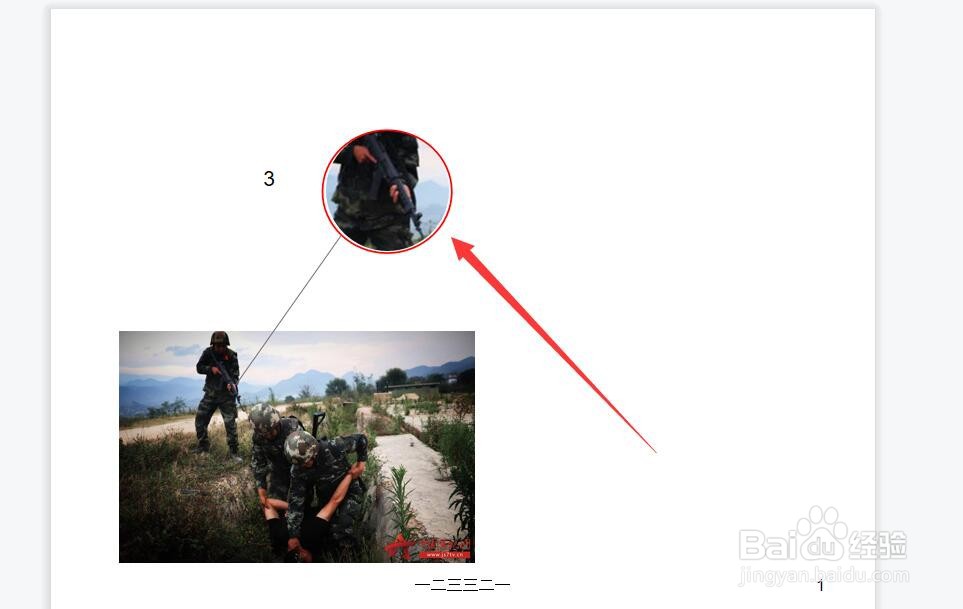 注意事项
注意事项
首先,点击工具栏的【插入】,然后点击【图片】,插入一张图片(如图所示)
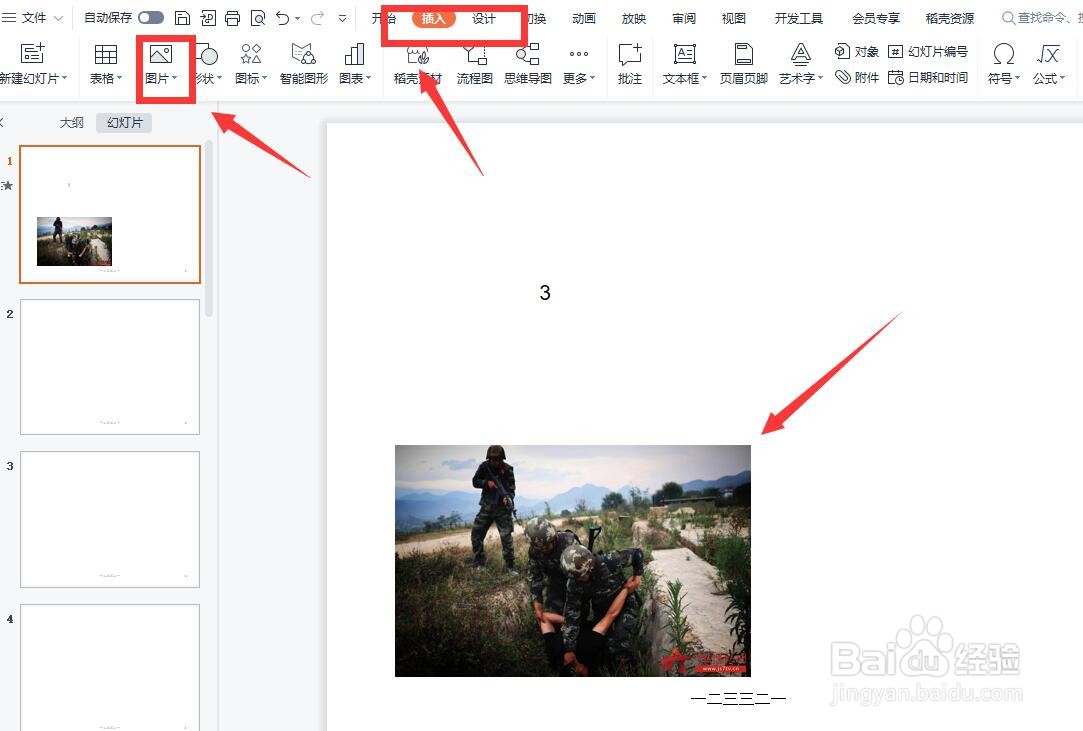 2/6
2/6然后点击工具栏的【插入】,再点击【形状】,选择一个形状(如图所示)

 3/6
3/6然后选中形状,点击工具栏的【图片工具】,点击【上移一层】(如图所示)
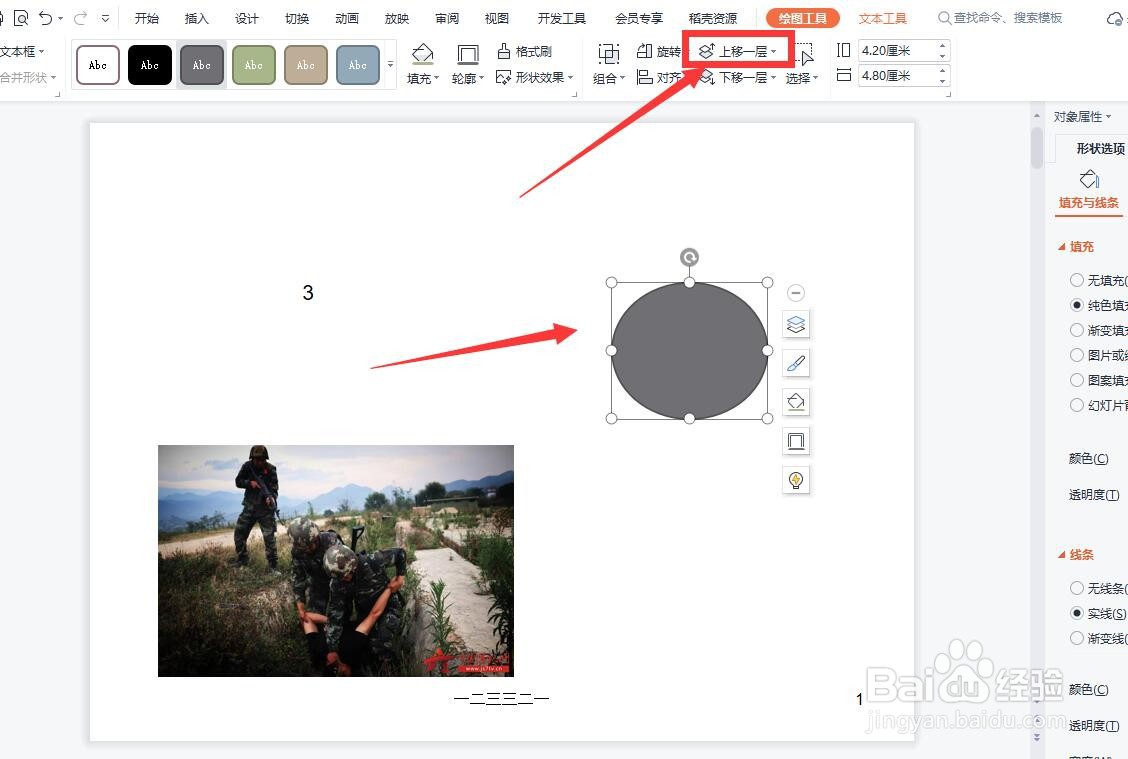 4/6
4/6然后选中形状,点击右边的第三个图标,点击【无填充颜色】(如图所示)
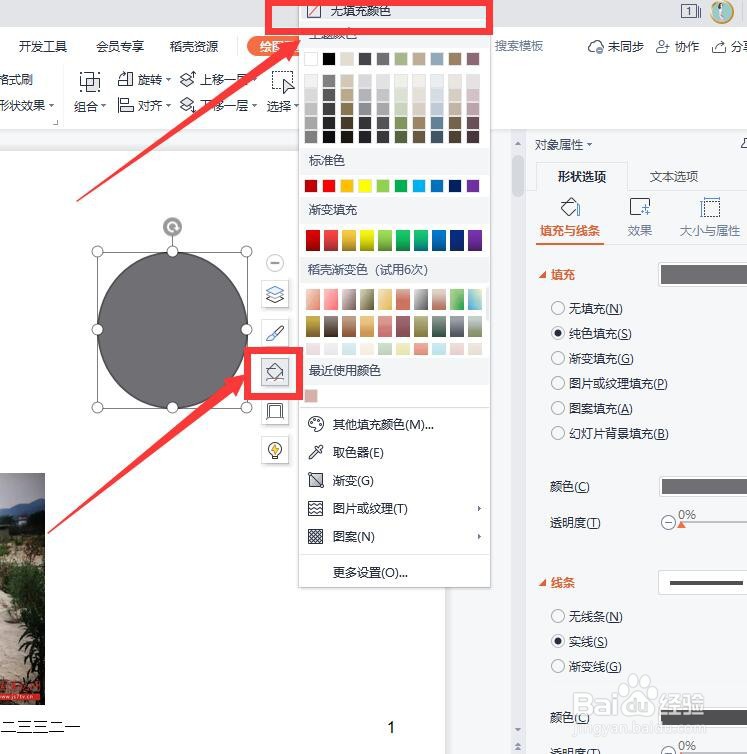
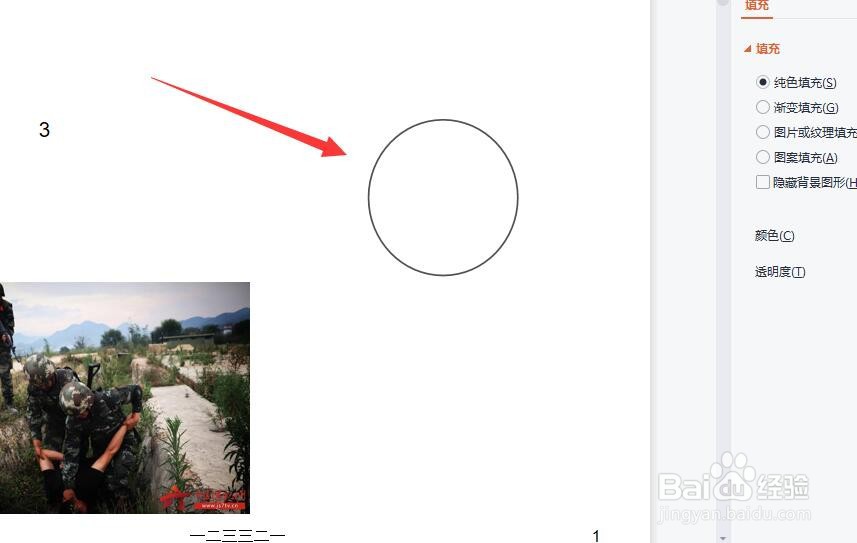 5/6
5/6然后复制一张前面插入好的图片,并放大图片,然后将形状放到合适的位置,点击工具栏的【绘图工具】,然后点击【组合】,
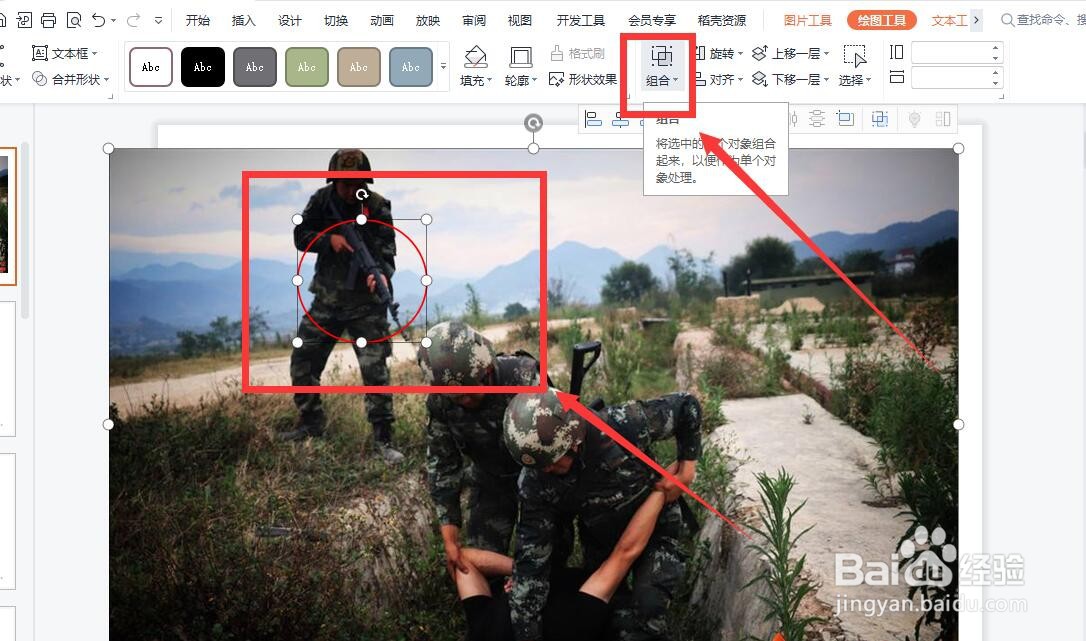 6/6
6/6然后选中刚刚组合好的图片,点击【图片工具】,然后点击【裁剪】旁的倒三角形,再点击下拉菜单中【裁剪】,并在【裁剪】的下拉菜单中选择一个形状,把图片裁剪好(如图所示)
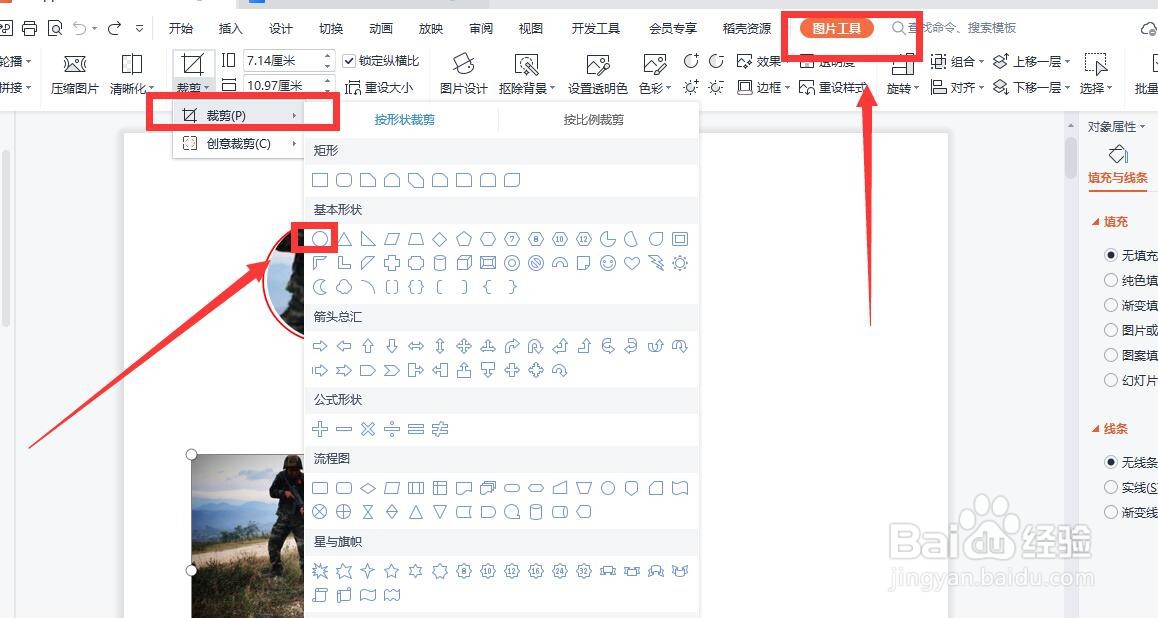
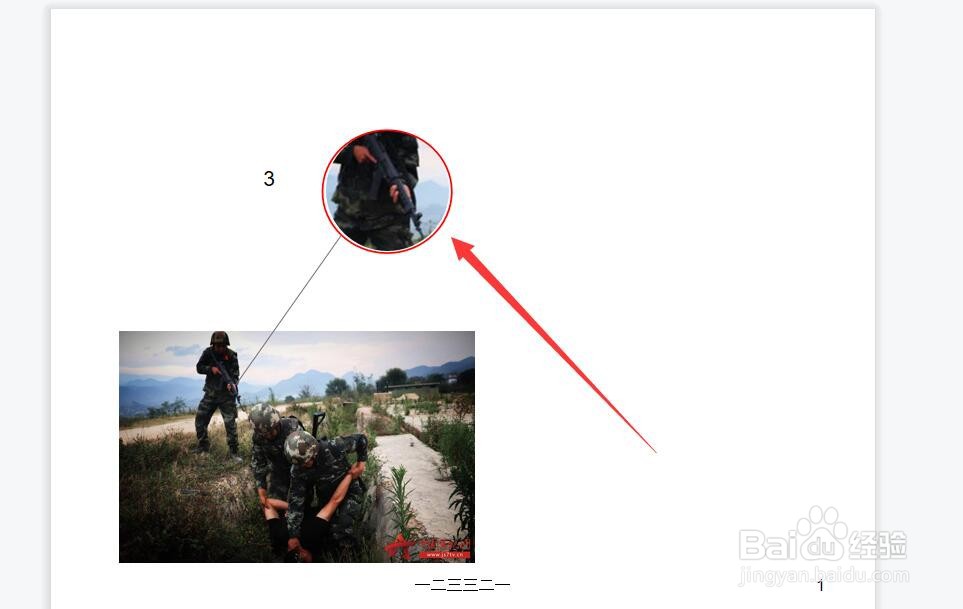 注意事项
注意事项如果文章对你有帮助,有什么疑问可以留言哦!欢迎点赞关注,我会持续分享小知识。谢谢
放大镜功能版权声明:
1、本文系转载,版权归原作者所有,旨在传递信息,不代表看本站的观点和立场。
2、本站仅提供信息发布平台,不承担相关法律责任。
3、若侵犯您的版权或隐私,请联系本站管理员删除。
4、文章链接:http://www.1haoku.cn/art_1013229.html
上一篇:支付宝蚂蚁森林怎么获取冷杉限时装扮
下一篇:word中表格快速粘贴到Excel表格
 订阅
订阅